Kaip konvertuoti PDF failą į Word, Excel arba JPG formatu
Vienas iš dažniausiai užduodamų klausimų, kuriuos šiandien daugėja, yra tai, kaip PDF failą paversti "Microsoft Word" formatu ("doc"), "Excel" formatu (xls) ar JPG vaizdo formatu. Paprastai žmonės nori sužinoti, kaip konvertuoti failą į PDF, bet taip pat malonu, kad galėtumėte konvertuoti atgal į kitą pusę.
Yra keletas būdų, kaip PDF failą įkelti į bet kurį iš šių trijų formatų, bet aš einu laikytis lengviausių metodų, kuriems reikia mažiausiai programinės įrangos. Galite daug kartų atlikti visas internetinių konversijų šiomis dienomis nemokamais įrankiais.
Konvertuoti PDF į JPG - internetinius įrankius
Eikite į ZamZar.com ir spustelėkite mygtuką " Pasirinkti failus ", kad pradėtumėte. Eik į priekį ir pasirinkite savo PDF failą, tada spustelėkite Gerai. Dabar, atlikdami 2 veiksmą, eikite į priekį ir pasirinkite failo tipą, į kurį norite konvertuoti PDF failą. Pagal numatytuosius nustatymus langelyje bus nustatytas pasirinkto failo tipas ir pateikiamas galimų išvesties failų tipų sąrašas.

Pavyzdžiui, PDF failą galite konvertuoti į doc arba docx failą į bmp, jpg, gif arba png failą ir tt Mūsų atveju mes iš sąrašo pasirinksime JPG. Dabar įveskite savo el. Pašto adresą ir spustelėkite mygtuką Konvertuoti . Tai apie tai! Per kelias minutes turėtumėte gauti el. Laišką su nuoroda į jūsų konvertuotą failą. Žmonės skundžiasi, kad spustelėjus Konvertuoti ir iš tikrųjų gauti el.
Atrodo, kad svetainė yra gana užsiėmusi ir jei bandysite atlikti konversiją labai užsiėmęs, tai gali užtrukti kelias valandas ar net dvi dienas, kad gautumėte jūsų konvertuotą failą. Jei tai nepriimtina, jie moka mėnesinius planus, tačiau, nebent jums reikia visą laiką konvertuoti PDF rinkmenas, verta pirkti. Jei kyla problemų su "Zamzar", galite pabandyti kitą nemokamą PDF formatu į JPG keitiklį:
http://pdf2jpg.net/
Galutinis abiejų svetainių rezultatas buvo labai geras, tačiau vėlgi, tai nereiškia, kad reikia padaryti, kad būtų galima konvertuoti iš PDF į vaizdą. Tai tampa apgaulinga, kai jūs turite eiti iš PDF į Word ar Excel formatu.
Konvertuoti PDF į JPG - darbalaukio programinę įrangą
Pirmas dalykas, kurį turėsite padaryti, yra atsisiųsti nemokamą programinę įrangą (vienintelę, kurią galėčiau rasti), kuri automatiškai konvertuoja PDF dokumentus į JPEG vaizdo formatą. Eikite į " Omniformat" atsisiuntimo puslapį ir atsisiųskite " Omniformat v8.3" ir " PDF995" programą. Prieš įdiegdami "Omniformat", pirmiausia reikės atsisiųsti ir įdiegti PDF995. Įdiegę abi programas eikite į "Start Menu" programas, raskite "Software995" programos grupę ir spustelėkite "Omniformat".

Vienintelis nepatogus dalykas apie šią programą yra tas, kad jums reikia peržiūrėti kai kuriuos skelbimus apie 30 sekundžių! Tačiau geriau nei mokėti 20 ar 40 dolerių už programą tiesiog norint atlikti paprastą konversiją! Kiekvieno rėmėjo svetainėje atsiranda dar vienas jūsų naršyklės lango egzempliorius, tačiau jame kompiuteryje nėra jokių šnipinėjimo programų (be iššokančiųjų skelbimų). Įkėlus programą, pamatysite, kad jame yra skyrius " Žiūrėti aplankus ", o po to - apačioje esantis mygtukas " Pradėti stebėjimą " ir " Vienkartinis leidimas ".
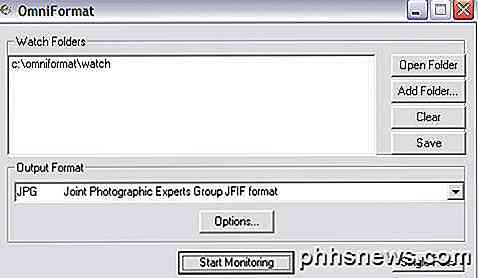
Iš esmės tai yra tai, kad jums reikia kopijuoti PDF failus, kuriuos norite konvertuoti į JPG formatą, į katalogą C: \ omniformat \ watch, tada paspauskite " Single Pass" . Programa ieškos toje kataloge ir konvertuos kiekvieną kiekvieno PDF failą į atskirą JPG failą. Jei spustelėsite "Pradėti stebėseną", vis tiek galėsite palikti PDF failus į šį aplanką, o programa automatiškai konvertuos juos į JPG, kol programa bus atidaryta. Atkreipkite dėmesį, kad programa DELETE originalų PDF dokumentą, kurį jis naudoja, todėl reikia kopijuoti PDF dokumentą į laikrodžio aplanką, o ne jį perkelti! Dabar turėtumėte pamatyti savo konvertuotus failus, kaip nurodyta toliau:
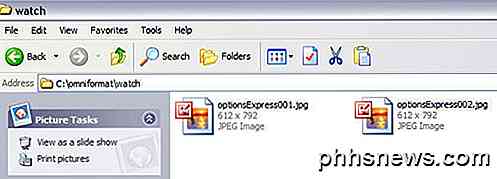
Kitas darbalaukio programa, kurią galite naudoti, - "Free PDF to JPG", kuri taip pat leidžia jums konvertuoti PDF į BMP, PNG ir TIFF formatus.

Konvertuoti PDF į Word
Vėlgi, Zamzar puikiai atlieka šį konversiją. Pasirinkite failą, tada pasirinkite DOC arba DOCX iš 2 veiksmo parinkčių sąrašo. Įveskite savo el. Pašto adresą, atlikdami 3 žingsnį, ir spustelėkite Konvertuoti .
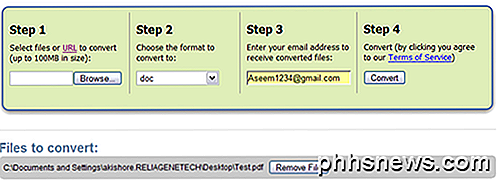
Per kelias minutes turėtumėte gauti el. Laišką su atsisiuntimo nuoroda į jūsų konvertuotą failą. Aš išbandžiau šią paslaugą kai kuriuose gana sudėtinguose PDF dokumentuose su tekstu keliuose stulpeliuose, keliuose atvaizduose ir pan., Ir buvo labai įspūdį dėl jo tikslumo.
Vėlgi, yra ir kitų būdų, kaip PDF formatas gali būti "Word" formatu. Štai keletas gražių nemokamų internetinių įrankių:
http://www.pdftoword.com/
http://www.pdfonline.com/pdf-to-word-converter/
http://www.freepdfconvert.com/pdf-word
Jei norite konvertuoti PDF į "Word" darbalaukio programą, galite ją atsisiųsti čia:
http://download.cnet.com/Free-PDF-to-Word/3000-10743_4-75732609.html
Konvertuoti PDF į Excel
"Excel" atveju tai yra tas pats procesas naudojant "Zamzar", kuris puikiai tinka, kol jie nėra užsiėmę. Anksčiau turėjote konvertuoti PDF failą į TXT failą, tada importuoti jį į "Excel" ir išsaugoti jį kaip XLS arba XLSX failą. Dabar, tačiau jis buvo atnaujintas, o "Zamzar" visiškai palaiko "Excel" formatą, todėl galite jį tiesiogiai pasirinkti 2 žingsnyje.
Išskyrus "Zamzar", kitas populiarus pasirinkimas yra "Nitro PDF" programinė įranga, kuri taip pat yra ta pati bendrovė, kuri anksčiau minėjo pdftoword.com:
http://www.pdftoexcelonline.com/
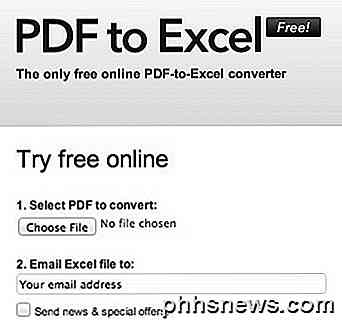
Jei turite labai sudėtingą PDF failą ir formatavimas nėra tinkamai konvertuojamas naudojant šiuos nemokamus įrankius, gali reikėti investuoti į komercinį programinės įrangos paketą, kuris gali atlikti geresnį darbą. Pavyzdžiui, yra "Adobe Acrobat XI", kuri leis jums konvertuoti PDF failus į "Word", "Excel" ir net "Powerpoint" failus. Žinoma, tai gana brangi ir tikriausiai tik verta, jei jūsų IT departamentas paduos sąskaitą.

Kaip naudotis "Android Nougat" skaidinio ekrano režimu
Puiku tai, kad tai užtrunka ilgai, tačiau "Android 7.0" "Nuga" galiausiai vienu metu gali paleisti dvi programas ekrane. Žinoma, galimybė vienu metu naudoti dvi programas "Android" yra ne nauja idėja - iš tikrųjų "Samsung" ir "LG" tai darė ilgą laiką. Tai yra tai, kad trečiųjų šalių parinktys apskritai apsiriboja keliomis programomis, kurios buvo pakeistos, kad būtų veiksmingai dirbama su split-screen.

Kodėl "Microsoft Word" yra tokia didžiulė? "
" PDF formato failai. Kai jūsų dokumentai iš esmės yra tik teksto pobūdžio, atrodo, kad failų dydžiai .docx ir .pdf versijoms turėtų būti gana panašus, kai išgelbėti, bet tai ne visada būna. Šiandienos "SuperUser" Q & A žinutė atsako į įdomius skaitytojo klausimus apie didelį failų dydžių skirtumą. Šiandienos klausimų ir atsakymų sesija ateina pas mus "SuperUser" - "Stack Exchange", bendruomenės nariu pagrįstos Q & A svetainių grupės dalimi.



